Procurar
Últimos assuntos
Nosso Banner
Gostaria de Parceria?
Se você quer ser nosso parceiro, pegue nosso banner abaixo e cole em seu fórum!

Clique - Crie parceria
Para parceria, é necessário seu registro no VisualArts!
Se você quer ser nosso parceiro, pegue nosso banner abaixo e cole em seu fórum!

Clique - Crie parceria
Para parceria, é necessário seu registro no VisualArts!
Criando uma Galáxia.
3 participantes
Página 1 de 1
 Criando uma Galáxia.
Criando uma Galáxia.
01. Pressione Ctrl+N para criar um novo documento de qualquer tamanho,
com 72 dpi's, modo de cor RGB, pressione Ok, agora pressione a letra D
do teclado para resetar as cores de Foreground e Background para preto
e branco, pressione Alt+Backspace (a tecla acima do enter) ou senão
pressione a letr G do teclado para selecionar a Paint Bucket Tool e clique o documento para pintar o background na cor preta.
02. Pressione Ctrl+Shift+Alt+N para criar uma nova layer e clique com a Paint Bucket Tool para pintar a nova layer de preto também, vá em Filter> Noise> Add Noise
e defina o valor de 10% para Amount (este valor pode variar de acordo
com o tamanho do documento), Gaussian para Distribution e marque a
opção Monochromatic.

03. Pressione Ctrl+J para duplicar esta layer e vá em Image> Adjustments> Brightness/Contrast e defina o valore de -40 para Brightness e 80 para Contrast.

04. Pressione Ctrl+J para duplicar a layer e agora pressione Ctrl+T para abrir a caixa de Free Transform,
clique em dos pontos existentes na diagonal da caixa e segurando a
tecla Shift+Alt arraste a imagem aumentando ela em duas vezes o tamanho
original.

05. Vá em Image> Adjustments> Brightness/Contrast novamente e desta vez defina o valor de -20 para Brightness e 70 para Contrast.

06. Pressione Ctrl+J para duplicar a layer e vá em Filter> Blur> Gaussian Blur, defina um Radius de 2 pixels.

07. Vá em Image> Adjustments> Brightness/Contrast e defina o valor de 0 para Brightness e 80 para Contast.

08. Agora vá em Filter> Blur> Gaussian Blur e defina o valor de 2 pixels para Radius.

09. Mude o modo de blend de todas as layers para Screen, porém deixe a 4° layer de baixo para cima no modo de blend Linear Dodge e pressione Ctrl+E para mesclar a 4° layer com a 3° e mude o modo de blend da layer mesclada para Screen também.

10. Caso queira limpar um pouco das estrelas pressione a letra E do teclado para selecionar a Eraser Tool e apague algumas estrelas.

11. Pressione Ctrl+Shift+Alt+N para criar uma nova layer, posicione a
layer acima de todas as outras, pressione a letra G do teclado para
selecionar a Paint Bucket Tool e pinte de preto, vá em Filter> Render> Difference Clouds, pressione Ok e logo após pressione Ctrl+F algumas vezes para repetir o filtro.

12. Agora vá em Filter> Render> Lightning Effects e escolha a opção RGB lights, defina como na imagem abaixo.

13. Faça configurações variadas, seu resultado ficará próximo ao da foto abaixo.

14. Mude o modo de blend da layer para Linear Dodge.

15. Pressione a letra E do teclado para selecionar a Eraser Tool e apague algumas áreas para criar sombras como na foto abaixo.

16. Pressione Ctrl+Shift+Alt+N para criar uma nova layer, pressione a letra G do teclado para selecionar a Paint Bucket Tool e clique no documento para preencher a nova layer com a cor preta, agora vá em Filter> Render> Lens Flare.

17. Defina da maneira que achar melhor.

18. Mude o modo de blend da layer para Linear Dodge, pressione Ctrl+U para abrir a caixa de Hue/Saturation, clique na opção Colorize e mude as cores a vontade, ao final seu efeito estará assim.

com 72 dpi's, modo de cor RGB, pressione Ok, agora pressione a letra D
do teclado para resetar as cores de Foreground e Background para preto
e branco, pressione Alt+Backspace (a tecla acima do enter) ou senão
pressione a letr G do teclado para selecionar a Paint Bucket Tool e clique o documento para pintar o background na cor preta.
02. Pressione Ctrl+Shift+Alt+N para criar uma nova layer e clique com a Paint Bucket Tool para pintar a nova layer de preto também, vá em Filter> Noise> Add Noise
e defina o valor de 10% para Amount (este valor pode variar de acordo
com o tamanho do documento), Gaussian para Distribution e marque a
opção Monochromatic.

03. Pressione Ctrl+J para duplicar esta layer e vá em Image> Adjustments> Brightness/Contrast e defina o valore de -40 para Brightness e 80 para Contrast.

04. Pressione Ctrl+J para duplicar a layer e agora pressione Ctrl+T para abrir a caixa de Free Transform,
clique em dos pontos existentes na diagonal da caixa e segurando a
tecla Shift+Alt arraste a imagem aumentando ela em duas vezes o tamanho
original.

05. Vá em Image> Adjustments> Brightness/Contrast novamente e desta vez defina o valor de -20 para Brightness e 70 para Contrast.

06. Pressione Ctrl+J para duplicar a layer e vá em Filter> Blur> Gaussian Blur, defina um Radius de 2 pixels.

07. Vá em Image> Adjustments> Brightness/Contrast e defina o valor de 0 para Brightness e 80 para Contast.

08. Agora vá em Filter> Blur> Gaussian Blur e defina o valor de 2 pixels para Radius.

09. Mude o modo de blend de todas as layers para Screen, porém deixe a 4° layer de baixo para cima no modo de blend Linear Dodge e pressione Ctrl+E para mesclar a 4° layer com a 3° e mude o modo de blend da layer mesclada para Screen também.

10. Caso queira limpar um pouco das estrelas pressione a letra E do teclado para selecionar a Eraser Tool e apague algumas estrelas.

11. Pressione Ctrl+Shift+Alt+N para criar uma nova layer, posicione a
layer acima de todas as outras, pressione a letra G do teclado para
selecionar a Paint Bucket Tool e pinte de preto, vá em Filter> Render> Difference Clouds, pressione Ok e logo após pressione Ctrl+F algumas vezes para repetir o filtro.

12. Agora vá em Filter> Render> Lightning Effects e escolha a opção RGB lights, defina como na imagem abaixo.

13. Faça configurações variadas, seu resultado ficará próximo ao da foto abaixo.

14. Mude o modo de blend da layer para Linear Dodge.

15. Pressione a letra E do teclado para selecionar a Eraser Tool e apague algumas áreas para criar sombras como na foto abaixo.

16. Pressione Ctrl+Shift+Alt+N para criar uma nova layer, pressione a letra G do teclado para selecionar a Paint Bucket Tool e clique no documento para preencher a nova layer com a cor preta, agora vá em Filter> Render> Lens Flare.

17. Defina da maneira que achar melhor.

18. Mude o modo de blend da layer para Linear Dodge, pressione Ctrl+U para abrir a caixa de Hue/Saturation, clique na opção Colorize e mude as cores a vontade, ao final seu efeito estará assim.

Última edição por Azure em Dom Jan 25, 2009 8:43 am, editado 1 vez(es)
 Re: Criando uma Galáxia.
Re: Criando uma Galáxia.
Muito bom Tutorial!
Continue assim Azure
Continue assim Azure


Dioogo- Membro

-

Posts : 166
Localização : Vai a um mapa e diz-me cidades...
Inscrição : 20/01/2009
 Re: Criando uma Galáxia.
Re: Criando uma Galáxia.
Belo tuto, muito bom mesmo
Esta de parabéns =)
Esta de parabéns =)

igorls- Membro

-

Posts : 35
Localização : Espirito Santo
Inscrição : 21/01/2009
 Tópicos semelhantes
Tópicos semelhantes» Criando um fóssil.
» Criando Vapor.
» Criando uma rachadura.
» Criando raios de luz do sol.
» Criando o fundo do mar.
» Criando Vapor.
» Criando uma rachadura.
» Criando raios de luz do sol.
» Criando o fundo do mar.
Página 1 de 1
Permissões neste sub-fórum
Não podes responder a tópicos|
|
|

 Início
Início Tutoriais Gráficos
Tutoriais Gráficos


» 1000 Brushes para Download
» [Fonte]Game Logos
» Ranks-Habbundo
» [Fonte]Coca-Cola
» [Fonte] Battlestar (Galactica)
» [Fonte]Team Spirit
» [Fonte] Aardvark Cafe (Hard Rock Café)
» [Fonte] Allstar